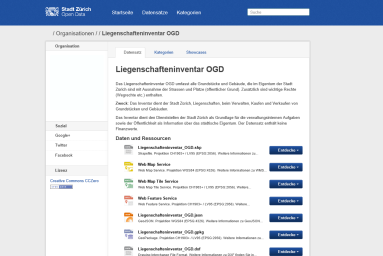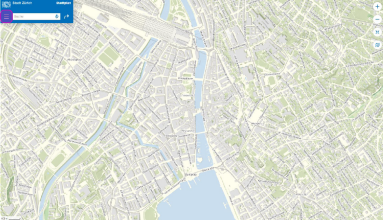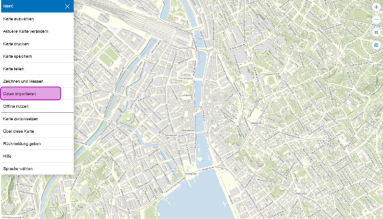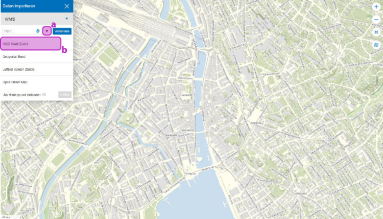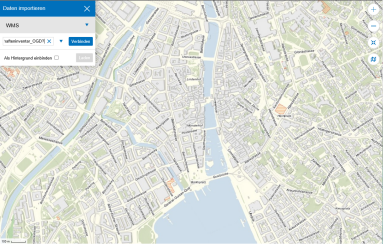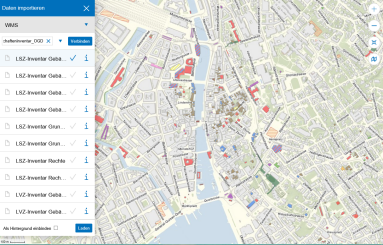Züriplan
Anzeigen eines WMS-Dienstes im Züriplan
Auf dem Stadtplan (auch «Züriplan» genannt) werden grundsätzlich vorgegebene Kartenthemen zur Verfügung gestellt, welche über das Menü oder durch eine Eingabe eines Begriffs in der Suche angezeigt werden können.
Kartenthemen, welche als WMS angeboten werden, können jedoch zusätzlich in den Stadtplan importiert und dort angezeigt werden. Dazu müssen sie folgendermassen vorgehen.
Suchen Sie sich ein Kartenthema, welches Sie in den Stadtplan importieren wollen. Dies können Sie einerseits über das Geoportal der Stadt Zürich oder über den OGD-Katalog machen.
Angenommen, Sie möchten sich das Liegenschafteninventar der städtischen Liegenschaftenverwaltung anschauen. Gehen Sie dazu auf eines der beiden oben genannten Datenportale und suchen Sie nach «Liegenschafteninventar». Dadurch kommen Sie z.B. beim OGD-Katalog zu folgendem Suchresultat: «Liegenschafteninventar OGD».
Klicken Sie bei «Daten und Ressourcen» auf «Web Map Service».
Dort finden Sie die URL zum WMS-Endpoint des Layers angegeben. Es handelt sich dabei um diese URL: https://www.ogd.stadt-zuerich.ch/wms/geoportal/Liegenschafteninventar_OGD?. Es handelt sich NICHT um eine Webseite, sondern um einen «Startpunkt» zum Webservice. Klicken Sie daher nicht auf den Link, sie würden so nur eine 500er-Fehlermeldung erhalten.
Kopieren Sie also vorerst nur mal diese URL und fahren Sie weiter fort, wie folgend beschrieben.
Navigieren Sie zu www.stadt-zuerich.ch/stadtplan, dem Stadtplan der Stadt Zürich.
Klicken Sie hier auf Symbol rechts des Suchfeldes. Es öffnet sich das Menu.